Atualizado em December 2024: Pare de receber mensagens de erro que tornam seu sistema mais lento, utilizando nossa ferramenta de otimização. Faça o download agora neste link aqui.
- Faça o download e instale a ferramenta de reparo aqui..
- Deixe o software escanear seu computador.
- A ferramenta irá então reparar seu computador.
Sem dúvida, o Evernote é uma das melhores notas para se fazer aplicativos lá fora, e é popular entre as pequenas equipes também. O Evernote tem aplicativos multi-plataforma disponíveis para Windows, Android, iOS, Mac, etc. Mas se você está procurando por algo mais, você pode querer conferir
Tusk(Alaska)
que é um cliente Evernote gratuito e de código aberto para Windows. A vantagem de usar o Tusk sobre o cliente oficial do Evernote é que ele oferece alguns recursos adicionais que não estão disponíveis no lançamento oficial do aplicativo Evernote para Windows.
Tabela de Conteúdos
Cliente Tusk Evernote para Windows
Tusk vem com algumas funcionalidades incríveis que irão melhorar a sua produtividade com certeza. Algumas das funcionalidades úteis são mencionadas abaixo.
-
Temas diferentes
: Hoje em dia, a Microsoft está trazendo dark mode/theme em vários aplicativos inbuild como Microsoft Edge, Windows Settings também. Você pode obter o mesmo modo escuro ou tema no Tusk também – junto com uma versão do Sepia. -
Modo Automático Nocturno
: Isso ativa o modo noturno automaticamente com base na luz disponível em seu entorno. -
Modo compacto
: O modo compacto em Tusk ajuda você a escrever melhores notas escondendo todas as abas e opções desnecessárias. Isto é útil quando você está escrevendo longos parágrafos ou artigos. -
Interface escalável
: Esta é provavelmente a característica mais útil já que você pode ajustar a interface de acordo com seu desejo. Se você precisa de fontes grandes ou ícones, você pode definir uma escala alta e vice-versa. -
Exportar notas como PDF
: Você pode exportar qualquer nota como PDF dentro de momentos.
Além destas, você terá quase todas as opções de edição que estão disponíveis no aplicativo oficial do Evernote para Window.
Baixar e usar Tusk no Windows 10
Atualizado: dezembro 2024.
Recomendamos que você tente usar esta nova ferramenta. Ele corrige uma ampla gama de erros do computador, bem como proteger contra coisas como perda de arquivos, malware, falhas de hardware e otimiza o seu PC para o máximo desempenho. Ele corrigiu o nosso PC mais rápido do que fazer isso manualmente:
- Etapa 1: download da ferramenta do reparo & do optimizer do PC (Windows 10, 8, 7, XP, Vista - certificado ouro de Microsoft).
- Etapa 2: Clique em Iniciar Scan para encontrar problemas no registro do Windows que possam estar causando problemas no PC.
- Clique em Reparar tudo para corrigir todos os problemas
Se quiser experimentar esta aplicação no seu computador, descarregue-a a partir do Github. Após a instalação, você verá uma janela como esta:
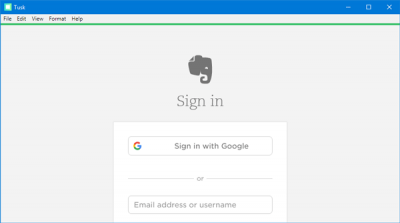
Digite o nome de usuário e senha válidos do Evernote para fazer login. Após fazer login, você deve obter uma interface como esta:
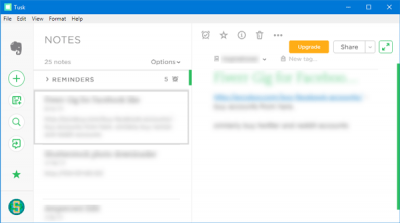
Mudando o tema (Alaska)
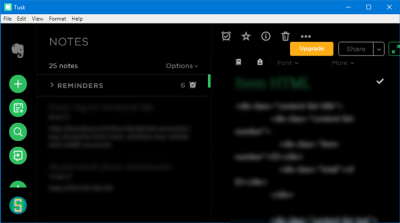
Se você quiser mudar o tema, você pode usar os atalhos do teclado da seguinte forma:
- Tema sépia: Ctrl + G
- Tema negro: Ctrl + D
- Tema negro: Alt + Ctrl + E
Alternativamente, você pode ir para
Vista
>
Toggle Theme(Alaska)
…Arkansas.
Nota de exportação como PDF
Se você quiser exportar a nota como PDF, há duas maneiras diferentes. Você pode usar o atalho do teclado, que é
Ctrl + Shift + E
. Caso contrário, você pode ir para
Arquivo
>
Nota de exportação as
>
PDF
…Arkansas.
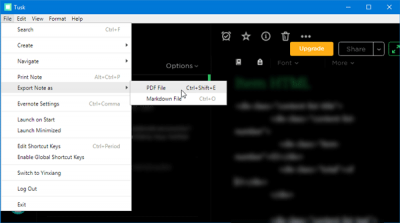
Você precisa selecionar um local, onde deseja salvar o PDF e, em seguida, nomear o PDF como quiser.
Alternar barra de menu ou modo
Você pode mostrar ou ocultar várias barras de menu e usar modos diferentes como o Modo de Focagem. Para isso, pode ir a
Vista
e escolher opções como quiseres. Você também pode usar alguns atalhos de teclado:
- Toggle Side Bar: Crtl +
- Alternar tela cheia: F11
- Alternar modo de focagem: Ctrl + K
- Alternar Ferramentas do Desenvolvedor: Ctrl + Shift + I
Aumentar ou diminuir o zoom
Se você quiser obter ícones e textos maiores ou menores, você pode usar o zoom in ou out das funcionalidades do aplicativo Tusk.
-
Para diminuir o zoom, você precisa pressionar
Ctrl + – -
Para ampliar, você precisa pressionar
Ctrl + Shift + =
Share notes from Tusk
Você pode criar e compartilhar notas diretamente da interface Tusk. Você pode enviar a nota como um anexo via Gmail, ou pode compartilhá-la no Facebook, Twitter, LinkedIn, etc. A melhor coisa é que você pode obter um link compartilhável também.
Personalizar atalhos de teclado
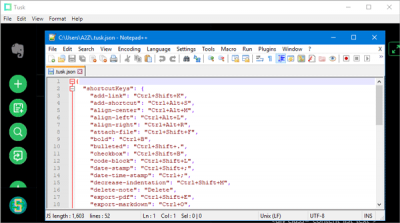
Se você não gosta de usar os atalhos de teclado predefinidos e quer configurar teclas de atalho personalizadas, aqui está como fazer isso. Ir para
Arquivo
>
Editar teclas de atalho
. Depois disso, você precisa selecionar um aplicativo de processamento de texto para abrir um arquivo. Aqui, você pode alterar o atalho do teclado de acordo com sua necessidade.
Existem muitas outras opções que você pode descobrir ao usar o Tusk no seu computador. Se você quiser, você pode baixar este aplicativo open-source de
GitHub(Alaska)
…Arkansas.
RECOMENDADO: Clique aqui para solucionar erros do Windows e otimizar o desempenho do sistema
O autor Davi Santos é pós-graduado em biotecnologia e tem imenso interesse em acompanhar os desenvolvimentos de Windows, Office e outras tecnologias. Silencioso por natureza, é um ávido jogador de Lacrosse. É recomendável criar primeiro um Ponto de Restauração do Sistema antes de instalar um novo software e ter cuidado com qualquer oferta de terceiros durante a instalação do freeware.
